Freeform הוא כלי מצוין להכנת מפות חשיבה וסיעור מוחות של רעיונות גדולים. אתה יכול להשתמש בכלי כל עוד יש לך מכשיר אפל עם הורדת iOS/iPadOS 16.1 או macOS Ventura 13.1 לפחות. יתר על כן, אתה יכול להשתמש בו בעצמך ובעבודה עם אחרים.
קריאה קשורה:
- סקירה חופשית: האם כדאי להשתמש?
- כיצד ליצור, לשנות שם ולמחוק בדי ציור חופשיים
- Freeform לא עובד? הנה איך לתקן את זה
- כיצד לשתף את הפרויקטים החופשיים שלך עם אחרים
- בדוק את הטיפים והטריקים הטובים ביותר לפורמט חופשי
ב-Freeform, אתה יכול להוסיף קנבסים שאתה רוצה גישה קלה אליהם כמועדפים. איך אתה עושה את זה תלוי במכשיר שלך - והיום, נראה לך איך לעשות עבור iPhone, iPad ו-Mac.
כיצד להוסיף מועדפים ב-Freeform ב-iOS ו-iPad
הוספת מועדפים ב-Freeform זהה באייפון ובאייפד שלך. להלן ההנחיות שעליך לבצע:
1. פתח את Freeform וחפש את הבד שתרצה להוסיף כמועדף.
2. הקש והחזק על הקנבס עד להופעת תפריט נפתח.
3. כאשר אתה רואה את התפריט הנפתח, בחר אהוב.
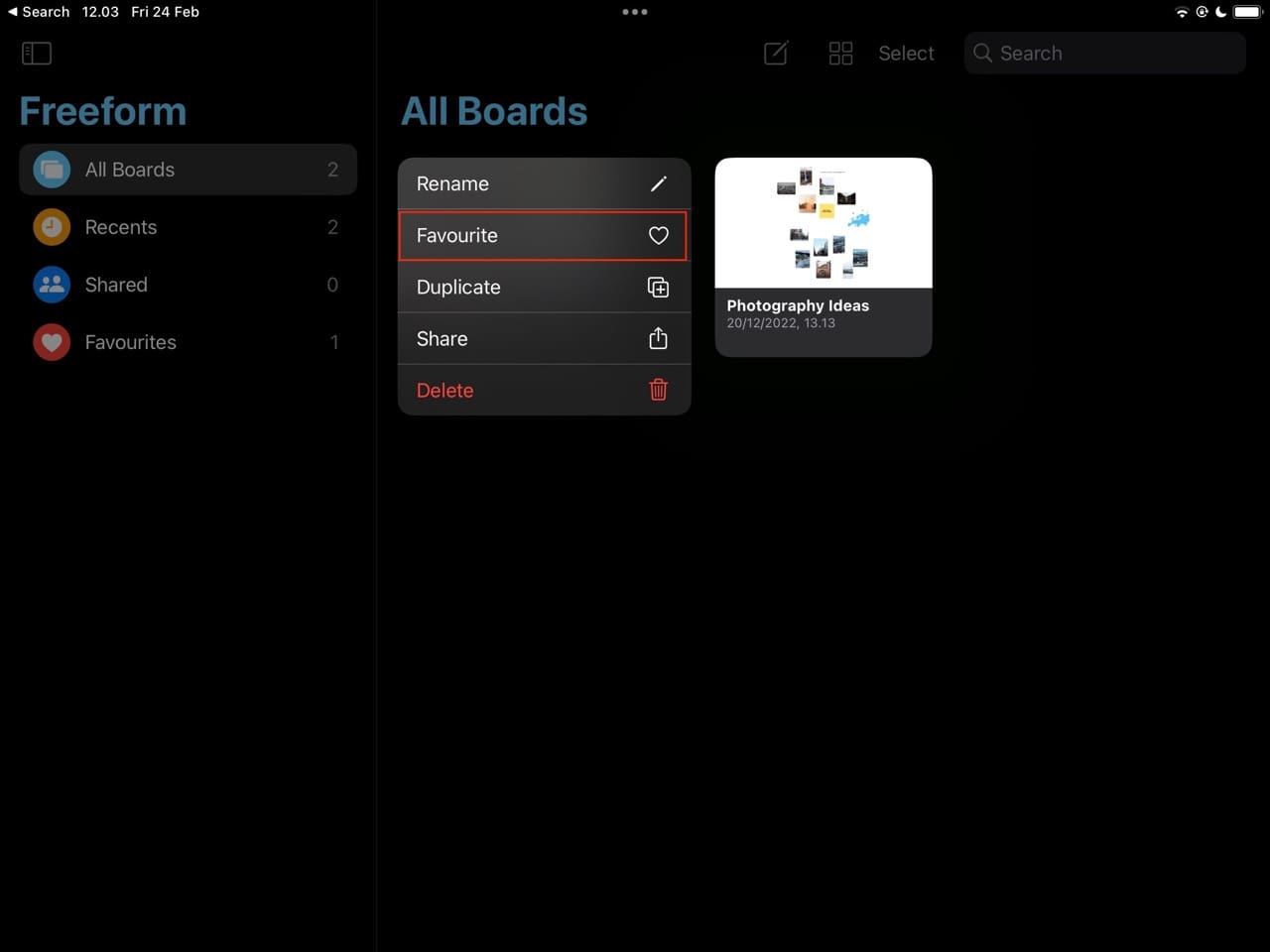
לאחר שהוספת קנבס למועדפים שלך, תוכל למצוא אותו בדף שלך מועדפים לשונית. באייפון שלך, תצטרך ללחוץ על הכתיבה החופשית בפינה השמאלית העליונה עם חץ שמאלה. אם אתה משתמש ב-iPad, אתה יכול להפוך את סרגל הצד לגלוי על ידי בחירה בסמל הרשימה בפינה השמאלית העליונה.
כיצד להוסיף מועדפים ב-Freeform עבור Mac
הוספת מועדפים Freeform ב-Mac שונה מ-iOS ו-iPad - אך יחד עם זאת, זה לא קשה. השלבים הבאים יעזרו לך להשיג את התוצאה הרצויה לך:
1. פתח את Freeform וחפש את הבד שתרצה להוסיף למועדפים שלך.
2. בפינה השמאלית של הבד, תראה סמל לב קטן. כאשר זה מופיע, לחץ עליו.

אתה יכול לגשת לקנבסים שבחרת למועדפים על ידי מעבר ללשונית מועדפים בסרגל הכלים הימני. אם אתה לא יכול לראות שום דבר, אתה יכול - כמו באייפד שלך - ללחוץ על סמל הרשימה כדי להרחיב הכל.
כיצד להסיר מועדפים ב-Freeform ב-iOS ו-iPad
הסרת מועדפים ב-Freeform זהה באייפון ובאייפד, והתהליך לא קשה מדי. להלן, תמצא את ההוראות שעליך לבצע:
1. מצא את הקנבס שברצונך להסיר מהמועדפים שלך ב-Freeform.
2. הקש והחזק על הקנבס.
3. כאשר התפריט הנפתח מופיע, בחר לא מועדף.
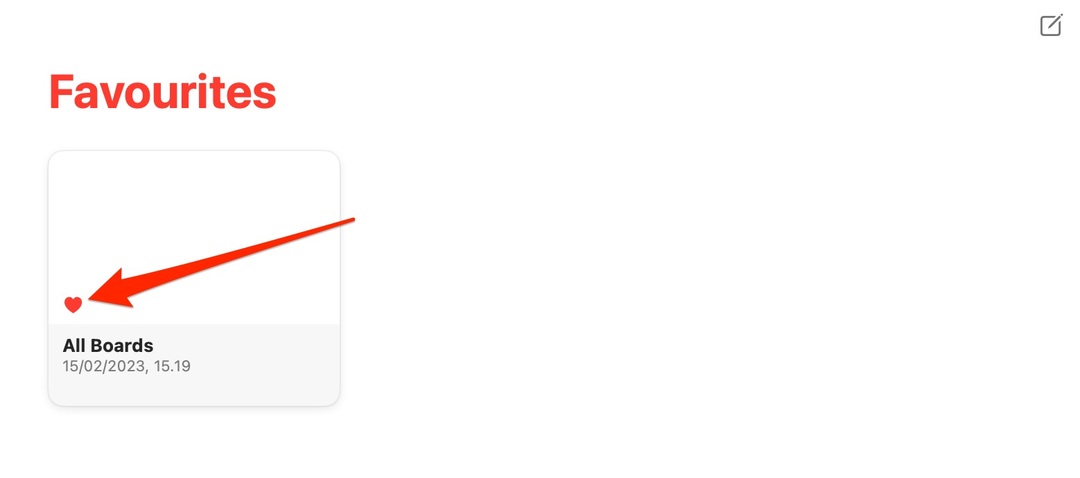
לא תוכל יותר לגשת לקנבסים שלך מהכרטיסייה מועדפים לאחר הסרתם. עם זאת, אתה יכול ללכת ל כל הלוחות ומצא את הקנבסים שלך שם במקום זאת.
כיצד להסיר מועדפים ב-Freeform עבור Mac
הסרת מועדפים ב-Freeform היא קלה מאוד במכשירי Mac. חפש את הקנבס שבו ברצונך לבצע פעולה זו; מעבר ללשונית מועדפים היא האפשרות הפשוטה ביותר עבור זה.
כאשר תראה את בד הציור החופשי שברצונך להסיר מהמועדפים שלך, תראה סמל לב אדום. פשוט לחץ על זה, והמחשב שלך יעשה את השאר.
כמו באייפון ובאייפד שלך, אתה עדיין יכול לגשת לקנבסים החופשיים האלה; אתה רק צריך לעבור לקטע כל הלוחות במקום.
הוספה והסרה של מועדפים בצורה חופשית היא קלה
ל-Freeform יש הרבה שימושים עבור כל מיני אנשים, והוספת מועדפים היא דרך יעילה לארגן את הקנבסים שלך. לעשות זאת הוא די פשוט, וכעת יש לך את כל המידע שאתה צריך כדי לעשות זאת באייפון, אייפד ו-Mac שלך.
אם תחליט מאוחר יותר שברצונך להסיר קנבס מהמועדפים שלך, אינך צריך לעשות יותר מדי. התהליך שונה במקצת ב-Mac מאשר ב-iOS וב-iPad, אך ללא קשר למקום שבו אתה עושה זאת, ביצוע הפעולות הללו הוא פשוט.

דני הוא סופר עצמאי שמשתמש במוצרי אפל כבר למעלה מעשור. הוא כתב עבור כמה מהפרסומים הטכנולוגיים הגדולים ביותר באינטרנט ובעבר עבד ככותב פנימי לפני שחצב את המסלול שלו. דני גדל בבריטניה, אבל עכשיו כותב על טכנולוגיה מהבסיס הסקנדינבי שלו.